WLS2安装
1、系统检查
安装WSL2必须运行 Windows 10 版本 2004 及更高版本(内部版本 19041 及更高版本)或 Windows 11。
查看 Windows 版本及内部版本号,选择 Win + R,然后键入winver。
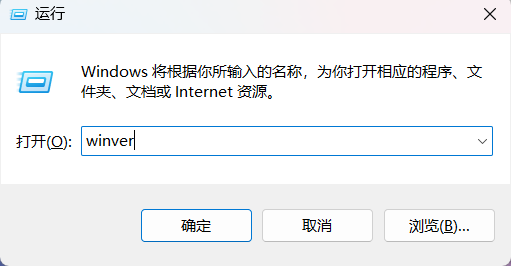
2、家庭版升级企业版
下载HEU_KMS_Activator激活工具,修改系统版本。
123云盘 解压密码:123
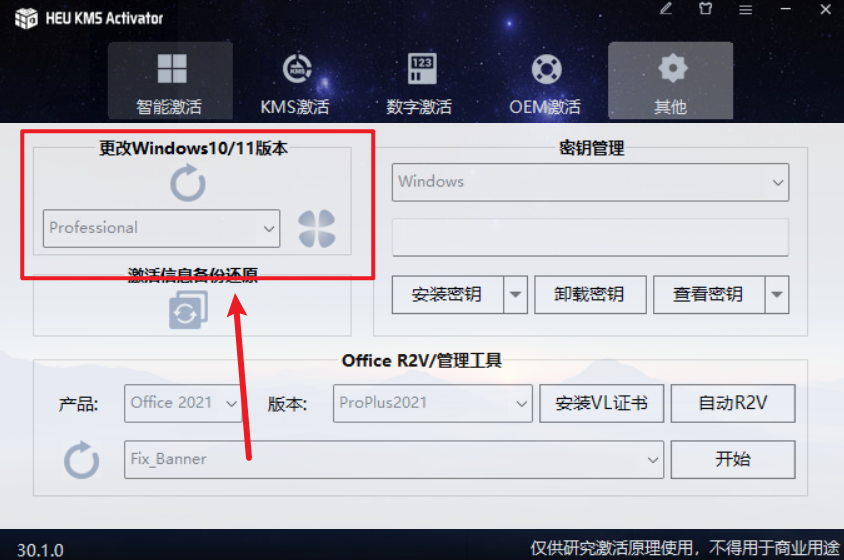
3、添加 Windows 功能
安装WSL2需要启用windows功能中的虚拟机平台和适用于Linux的Windows子系统。
可以直接使用 Windows+R 快捷键,在打开的「运行」窗口中直接执行optionalfeatures打开「Windows 功能」,或者在控制面板中打开「Windows 功能」启用需要的功能,然后重新启动。
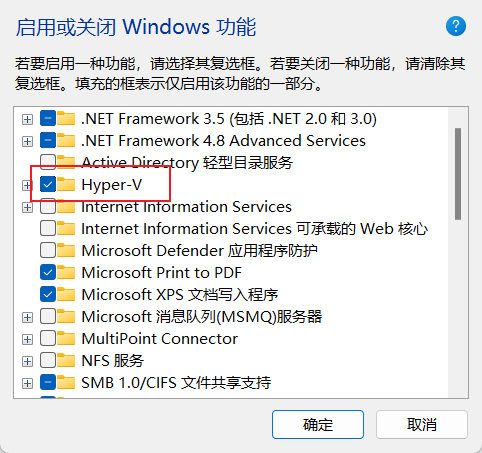

4、下载Ubuntu发行版
打开微软应用商店,下载Ubuntu发行版。
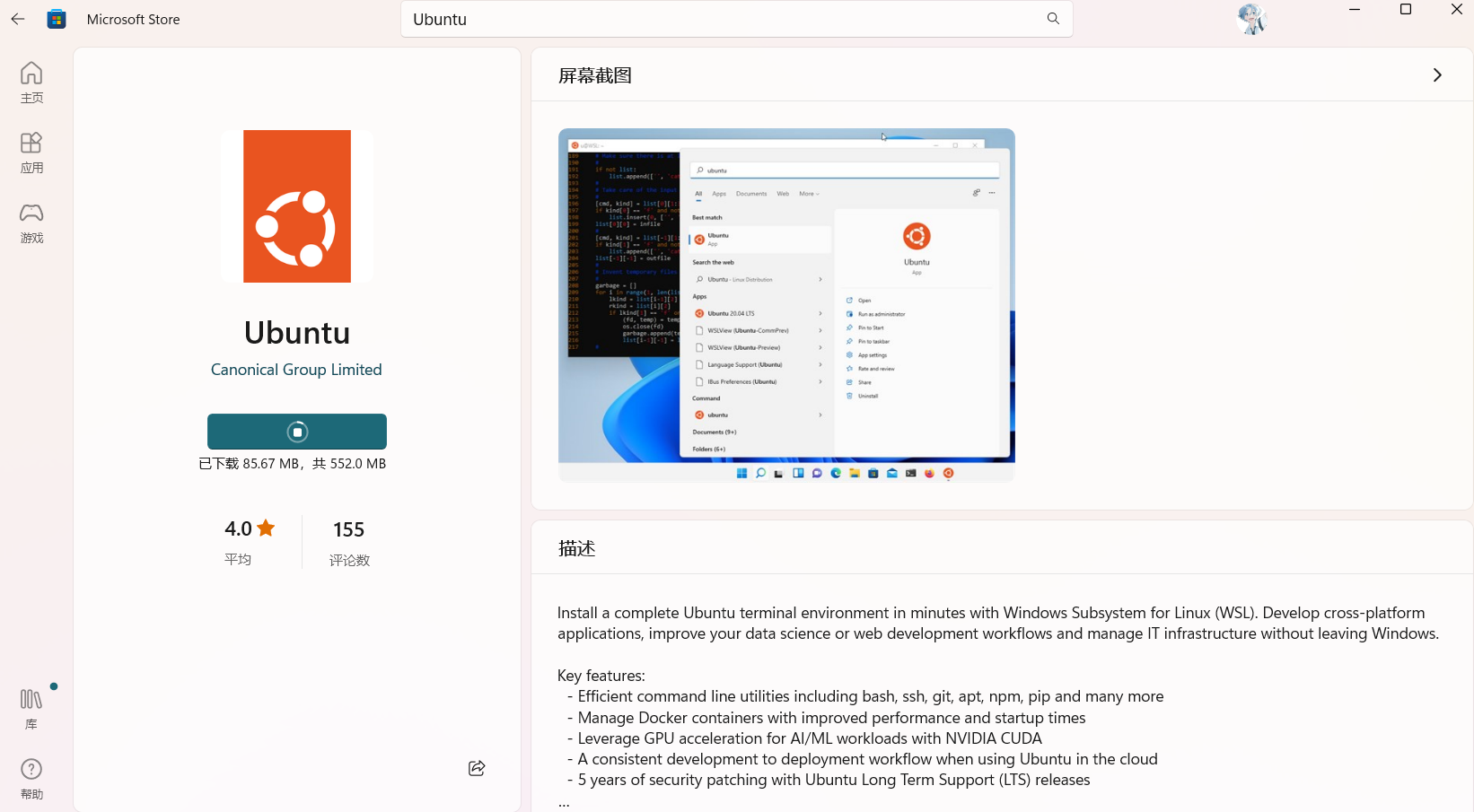
5、打开终端
可以在powershell打开Ubuntu终端。
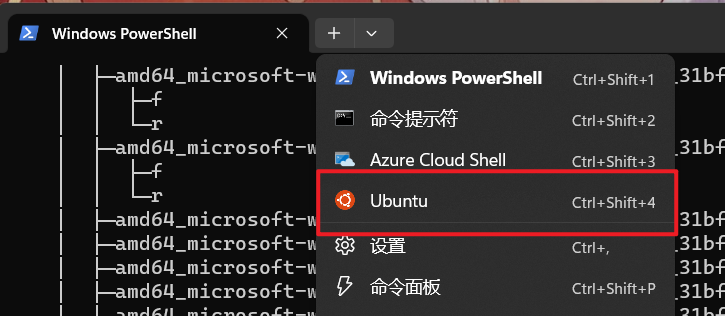
提示报错:
Installing, this may take a few minutes… WslRegisterDistribution failed with error: 0x800701bc
Error: 0x800701bc WSL 2 ???造成该问题的原因是WSL版本由原来的WSL1升级到WSL2后,内核没有升级,升级文件放在下方,下载安装即可正常使用WSL了。
下载安装wsl_update_x64.msi。
安装成功
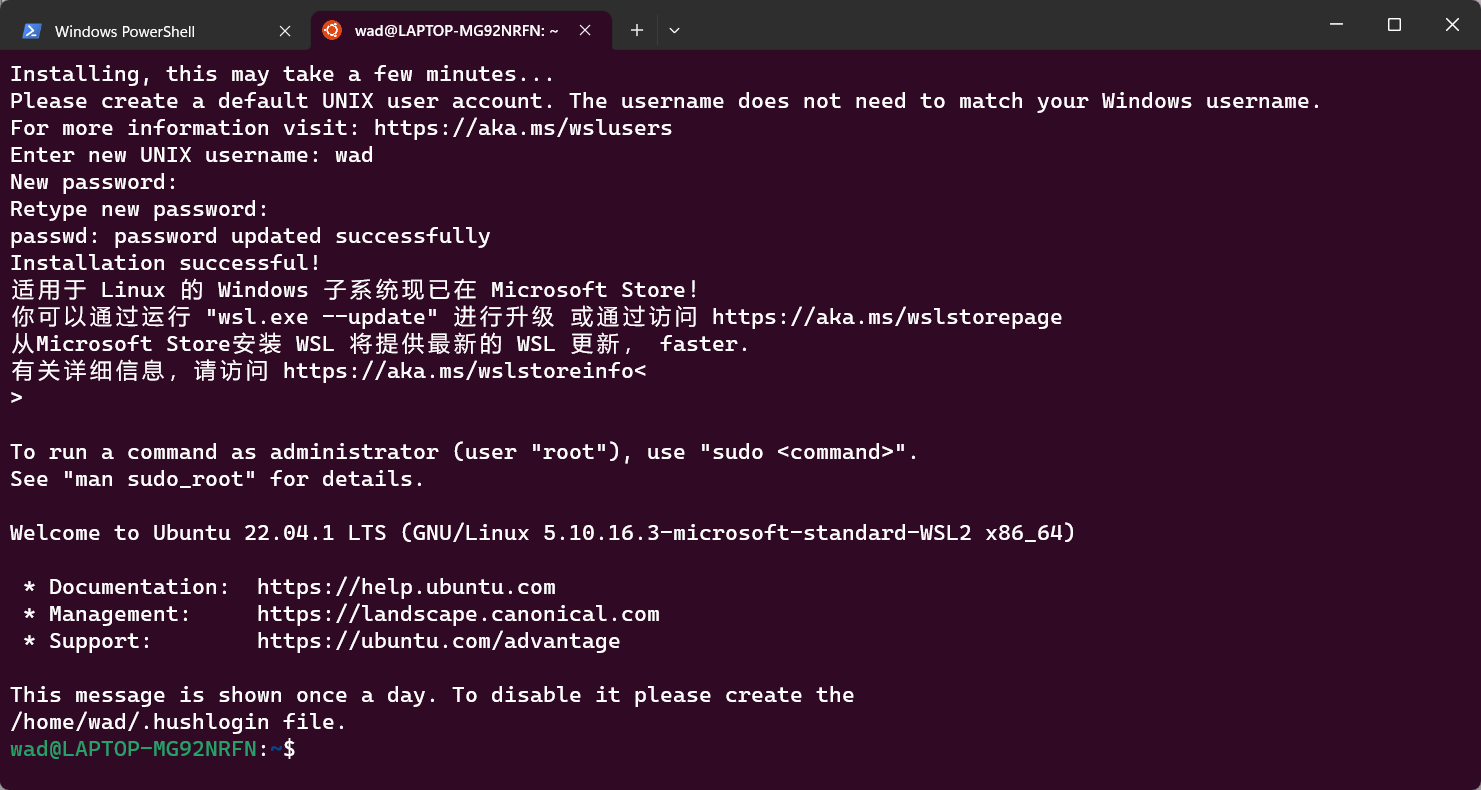
Pycharm连接到WSL2
在Pycharm项目中,可以利用WSL2中Python环境就可以正常编译运行代码,并且可以操作WSL的终端。
1、下载 Anaconda 虚拟环境
wget https://mirrors.bfsu.edu.cn/anaconda/archive/Anaconda3-2022.10-Linux-x86_64.sh --no-check-certificatebash Anaconda3-2021.11-Linux-x86_64.sh# 回车后查看许可证,按 q 退出许可证,然后输入 yes 表示同意# 确认安装的路径,一般直接回车安装在默认的 /home/你的名字/anaconda3# 输入 yes 来确认使用 conda init 来启动# 启动已经修改环境变量
source ~/.bashrc# 打开conda
conda# conda升级
conda update -n base -c defaults conda
2、py3.7的虚拟环境
# 创建py3.7的虚拟环境
conda create -n py37 python=3.7# 进入py3.7的虚拟环境
source activate py37
3、添加 python 模块
- Python 3.7
- PyTorch 1.4.0
- fastNLP 0.5.0
- pyrouge 0.1.3
- rouge 1.0.0
- transformers 2.5.1
conda install ipython
conda install PyTorch==1.4.0
conda install fastNLP==0.5.0
pip install pyrouge
pip install rouge
pip install transformers
pip install -v transformers==2.5.1
pip install fastNLP
pip install cytoolz#查看安装了哪些包
conda list
4、修改Pycharm配置
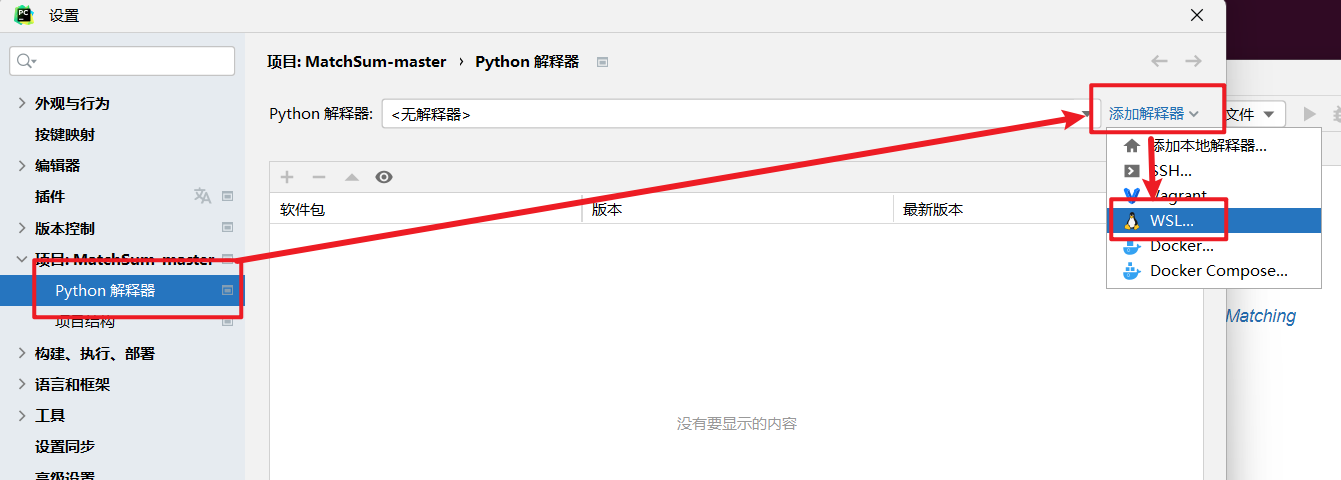








)



)







